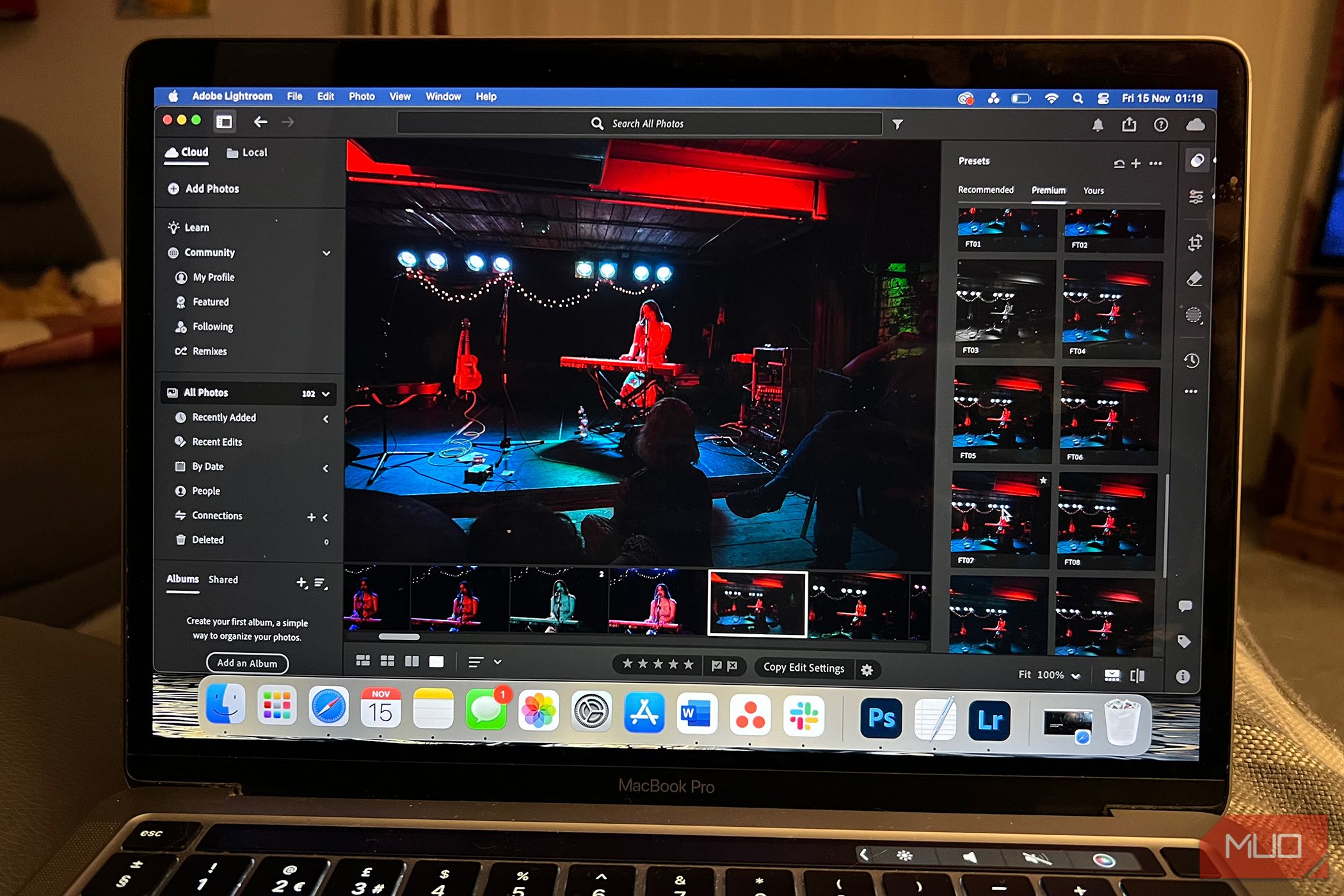علیرغم داشتن رقبای زیادی ، Adobe Lightroom هنوز بهترین برنامه ویرایش عکس است. بله ، شما باید هزینه دسترسی را بپردازید ، اما مجموعه ویژگی های آن باعث ارزشمند شدن آن می شود. برنامه های ویرایش عکس می آیند و می روند ، اما Lightroom به یک دلیل استاندارد صنعت است.
علیرغم داشتن رقبای زیادی ، Adobe Lightroom هنوز بهترین برنامه ویرایش عکس است. بله ، شما باید هزینه دسترسی را بپردازید ، اما مجموعه ویژگی های آن باعث ارزشمند شدن آن می شود. برنامه های ویرایش عکس می آیند و می روند ، اما Lightroom به یک دلیل استاندارد صنعت است.
10
Lightroom گزینه های بهتری برای ایجاد و استفاده از پیش تنظیمات دارد
از پیش تنظیم شده یکی از بهترین راهها برای ویرایش کارآمدتر است و می توانید از پیش تنظیم های مختلف برای سبک های مختلف عکاسی ایجاد کنید. به عنوان مثال ، شما می توانید برای بیشتر یک ظاهر پرنعمت از پیش تنظیم شده و آنالوگ فیلمبرداری کنید.
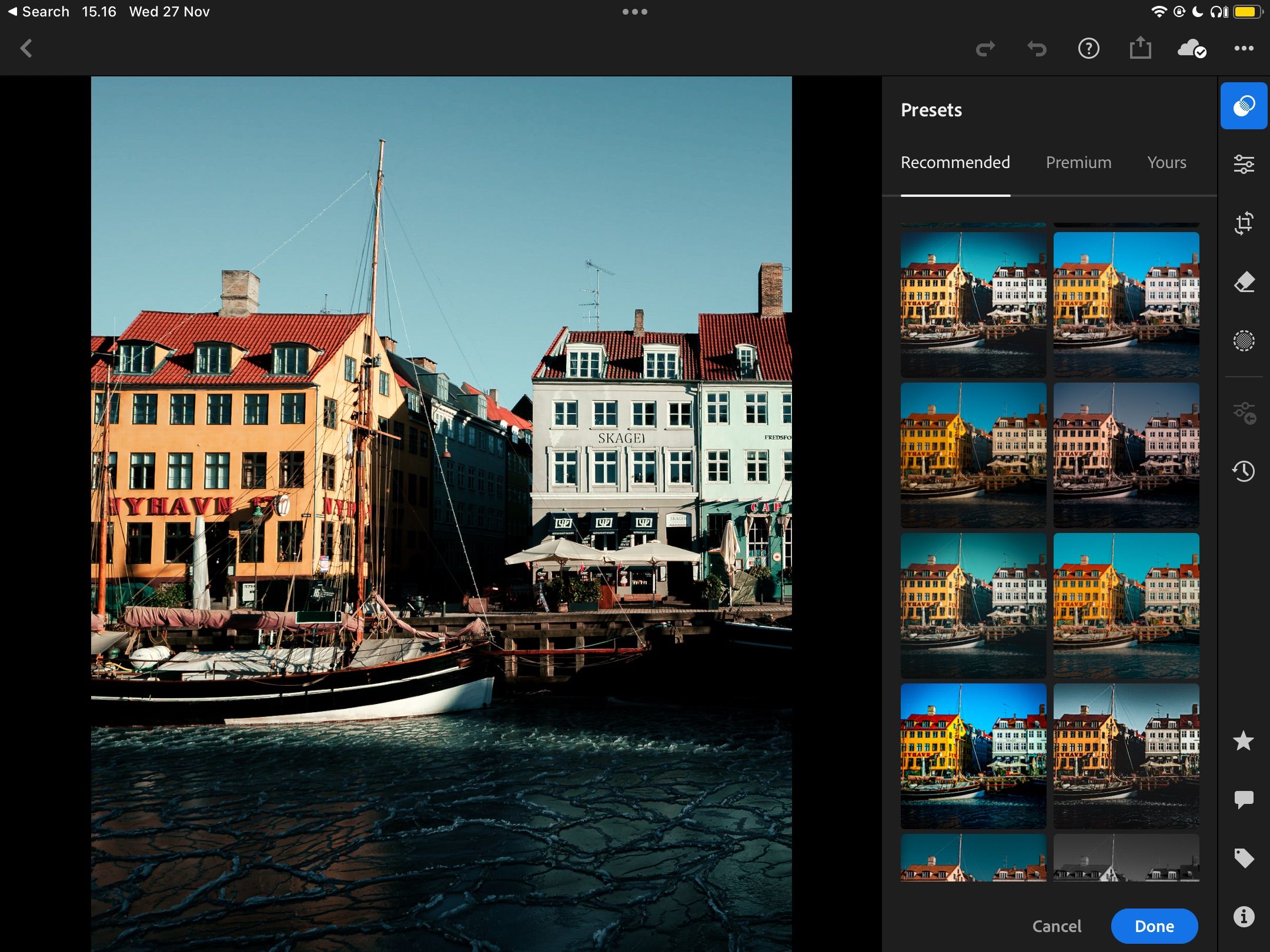
می توانید از پیش تنظیم شده در سایر ابزارهای ویرایش مانند Canva پیدا کنید. با این حال ، آنها به هیچ وجه به اندازه Lightroom نیستند. علاوه بر این ، صرفه جویی در پیش تنظیمات شخصی خود در Lightroom در مقایسه با سایر برنامه ها آسان تر است. مزیت دیگر این است که در صورت ایجاد یک سبک منحصر به فرد ، می توانید از پیش تنظیمات Lightroom خود را بفروشید.
9
ویرایش یکپارچه در تلفن همراه و دسک تاپ
بسیاری از برنامه های ویرایش عکس در تلفن همراه یا دسک تاپ خوب هستند. با این حال ، تعداد کمی از آنها تجربه کاربری مداوم را در هر دو ارائه می دهد. Lightroom یک تجربه کاربری عالی را ارائه می دهد ، خواه از آن در رایانه ، رایانه لوحی یا تلفن هوشمند استفاده کنید ، و باعث می شود که سر و شانه های بالاتر از رقابت خود باشد.
می توانید بین رایانه Lightroom Classic و CC را انتخاب کنید. در بعضی موارد ، حتی ممکن است بخواهید از هر دو نسخه Lightroom استفاده کنید.
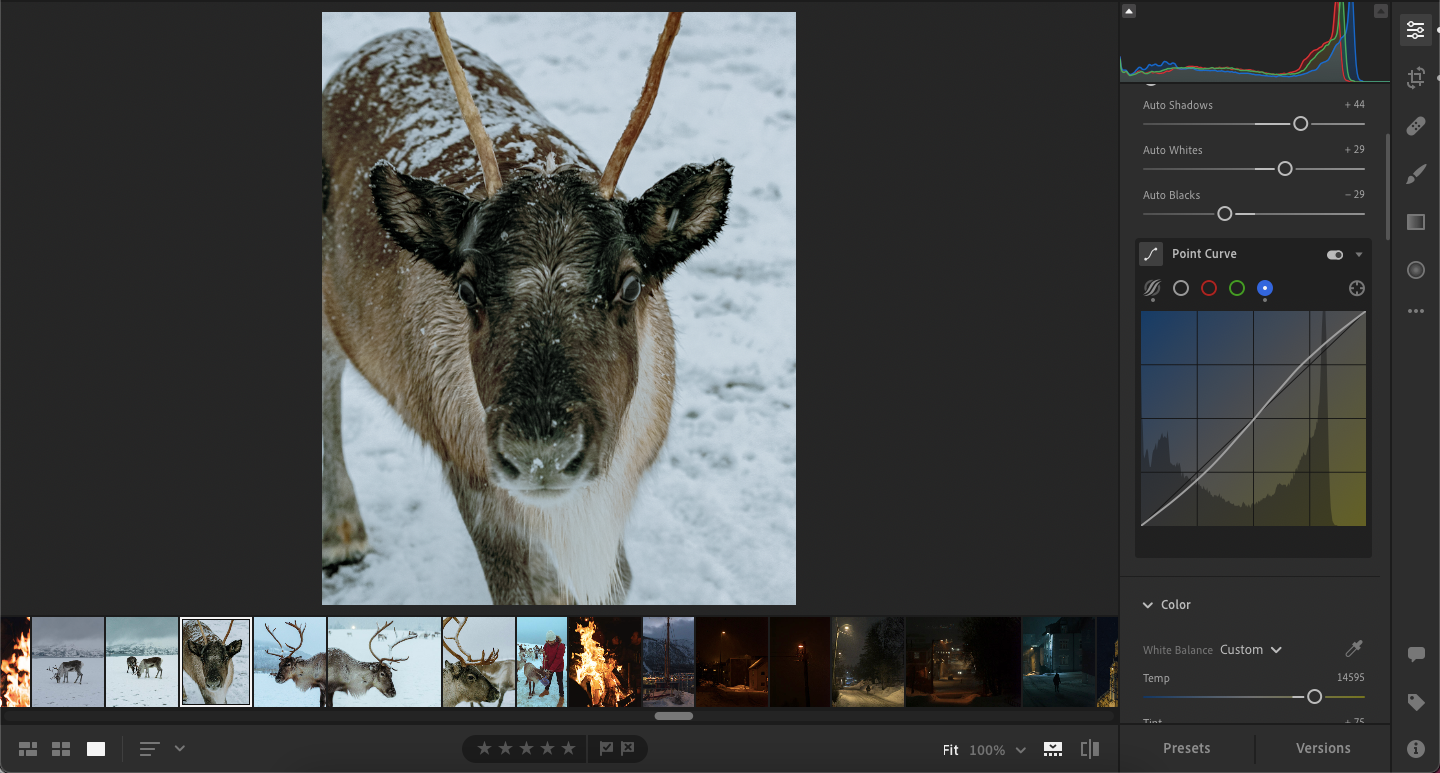
در همین حال ، Lightroom CC در دسک تاپ و موبایل موجود است. این برنامه در هر دو سیستم عامل بسیار پاسخگو است ، حتی اگر پرونده های خام را ویرایش کنید (که بیشتر از JPEG هستند).
8
کالیبراسیون رنگی برای هر عکس
کالیبراسیون رنگی یکی از بهترین راهها برای برجسته کردن عکس های شما است. همچنین برای تصحیح رنگ هایی که ممکن است در دوربین شما به نظر نرسد ایده آل است. این ابزار رنگ و اشباع را برای عناصر مختلف تغییر می دهد و همچنین می توانید یک رنگ سبز یا مگنتا اضافه کنید.
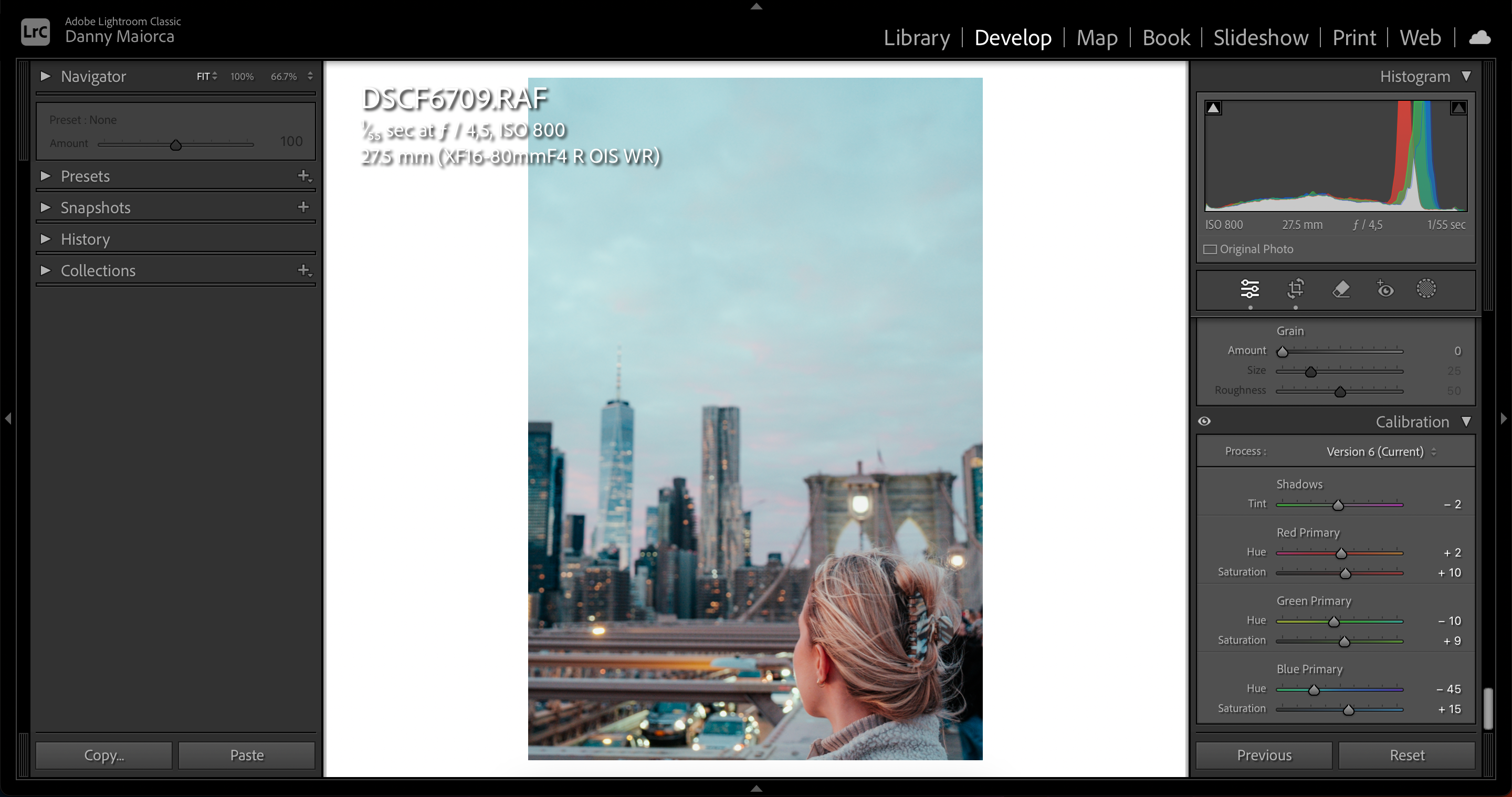
شما می توانید این ابزار را در دوربین خام نیز پیدا کنید ، اما Lightroom کاربر پسند تر است. این ویژگی فقط در Lightroom Classic موجود است. اگر تا به حال به Lightroom CC بیاید ، بلافاصله به Lightroom CC تغییر می دهم.
7
JPEG ساده و ویرایش خام
بسیاری از ویرایشگرهای عکس فقط به شما امکان ویرایش پرونده های JPEG و PNG را می دهند. در حالی که اینها برای یک عکاس معمولی معمولی خوب هستند ، شما به هیچ وجه به همان اندازه آزادی که می خواهید در هنگام ترفند تصاویر خام به جای آن به هیچ وجه نزدیک شوید. با این حال ، Lightroom یک تجربه مداوم را ارائه می دهد – صرف نظر از قالب مورد نظر شما.
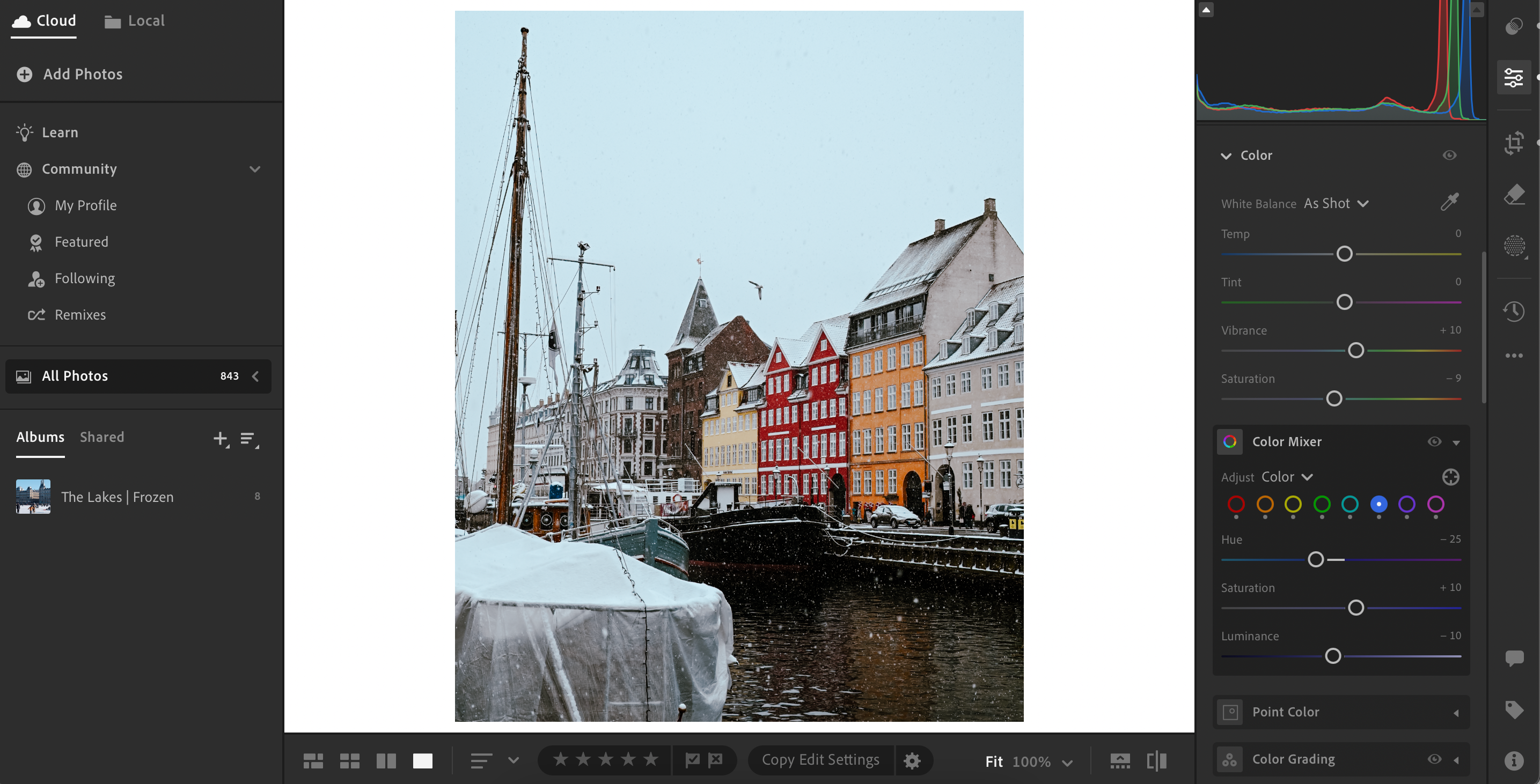
ویرایش JPEG در Lightroom انعطاف پذیری کمتری به شما می دهد ، اما هنوز هم می توانید تصاویر شگفت انگیز ایجاد کنید. شما می توانید این کار را با پیش تنظیم انجام دهید. با این حال ، همچنین می توان با درجه بندی رنگ و سایر ویژگی ها ، عکس های شما بهتر به نظر برسد. علاوه بر این ، شما کنترل بیشتری بر ویرایش اشباع و ارتعاش نسبت به سایر برنامه ها دارید.
6
طبقه بندی عکس ها ساده تر است
هرچه بیشتر از هر برنامه ویرایش عکس استفاده می کنید ، مبهم تر می شوید – مگر اینکه تصاویر خود را به طور مؤثر سازماندهی کنید. متأسفانه ، بسیاری از ابزارها از این نظر عالی نیستند (به خصوص اگر از برنامه رایگان استفاده کنید). خوشبختانه ، Lightroom سازماندهی و طبقه بندی تصاویر را بسیار ساده می کند.
ساخت آلبوم یکی از ساده ترین راه ها برای نگه داشتن تصاویر شما است. Lightroom CC برای این ایده آل است. می توانید تصاویر خود را در یک آلبوم جدید بکشید و رها کنید.
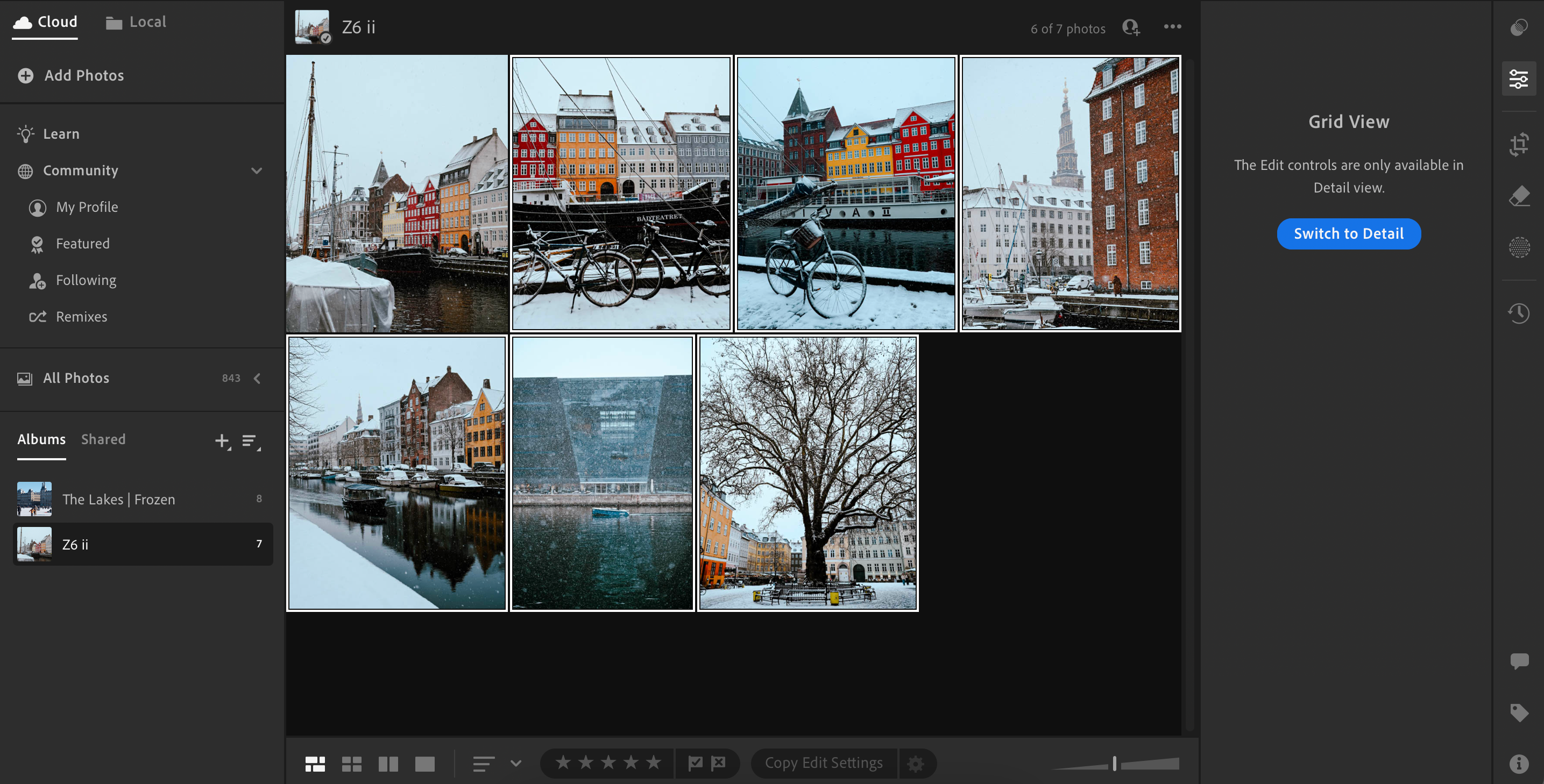
ویژگی رتبه بندی ستاره نیز مفید است. بسته به میزان دوست داشتن آنها یا جایی که می خواهید از آنها استفاده کنید ، می توانید تصاویر 1-5 ستاره را ارزیابی کنید. همچنین می توانید تصاویر را که نیاز به توجه خاص دارند ، پرچم گذاری کنید.
5
هیستوگرام یک صرفه جویی در زمان ویرایش بزرگ است
درک و کار با هیستوگرام در Adobe Lightroom یکی از ساده ترین راه ها برای دستیابی به نورپردازی و کنتراست بهتر در تصاویر شماست. با این حال ، این نمودارها فقط برای بررسی سطح مناسب نیستند. در Lightroom Classic ، می توانید قسمت های مختلف هیستوگرام را جابجا کنید تا نحوه ظاهر تصویر شما تغییر کند.
اگر قسمت هایی از تصویر بیش از حد یا خیلی تاریک باشد ، حرکت هیستوگرام به ویژه مفید است. متأسفانه ، شما نمی توانید هیستوگرام را در Lightroom CC بکشید ، اما با این وجود ، هنوز هم برای کار با آن مفید خواهید بود.
4
ترکیبی خوب از ویژگی های پیشرفته و مبتدی
هنگام انتخاب ابزار ویرایش عکس ، مهم است که با پیشرفت مهارت های خود ، چیزی را انتخاب کنید که بتوانید از آن استفاده کنید. بسیاری از برنامه های ویرایش محبوب برای مبتدیان طراحی شده اند ، که در ابتدا خوب است – اما در بعضی مواقع ، ممکن است احساس کنید که این نرم افزار شما را محدود می کند.
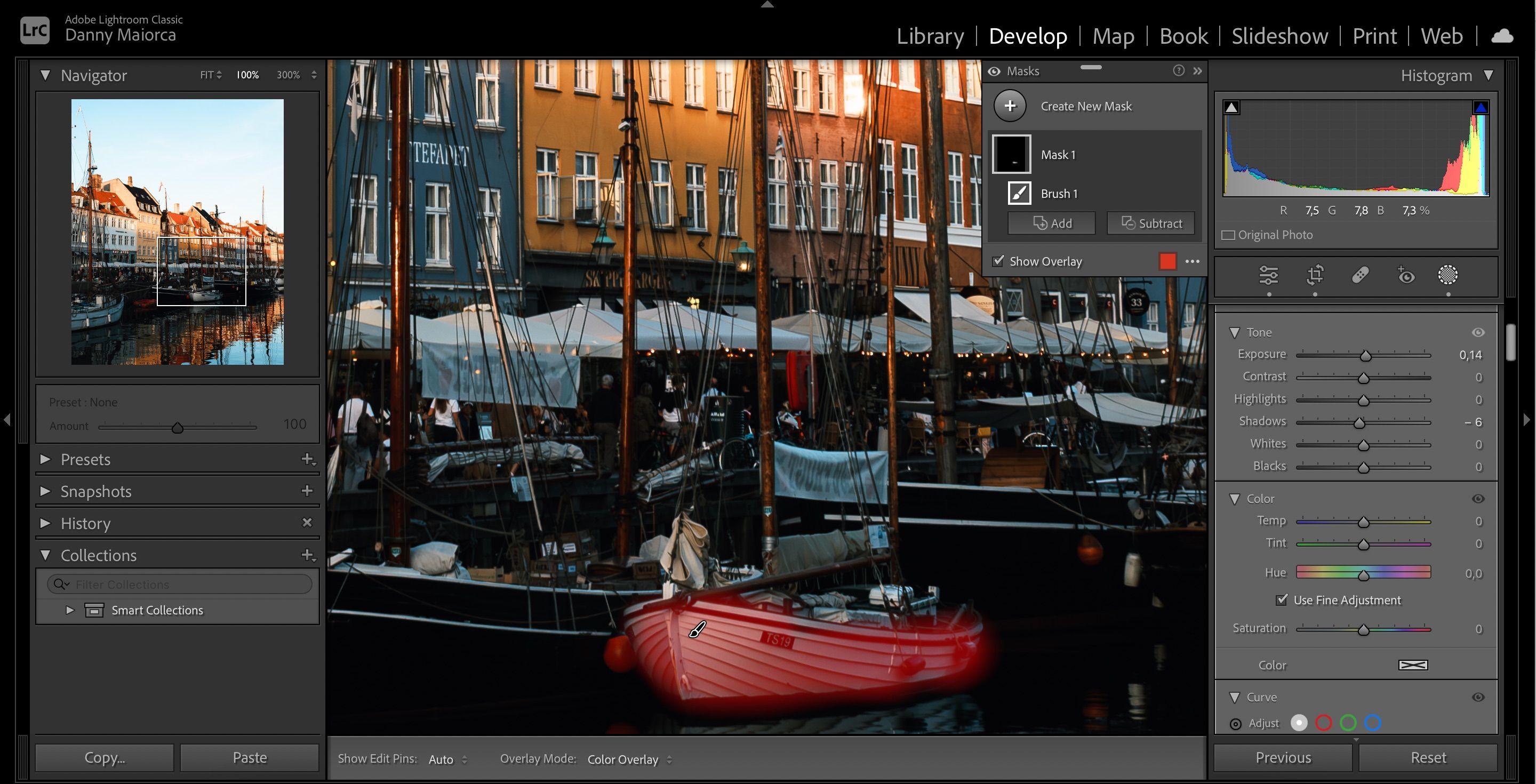
Lightroom ابزارهای دوستانه مبتدی و پیشرفته را به خوبی تعادل می بخشد. در حالی که شما کشویی های مشترک مانند قرار گرفتن در معرض ، کنتراست و اشباع دارید ، همچنین ویژگی های پیچیده تری مانند منحنی تن و ماسک دارید. بسیاری از عکاسان حرفه ای سطح بالا از Lightroom استفاده می کنند ، که به شما می گوید آنچه را که باید در مورد مقیاس پذیری آن بدانید.
3
انسداد خودکار Lightroom دقیق تر است
اگرچه نباید به ابزار خودکار اعتماد کنید ، دانستن اینکه ابزار شما دقیق است مفید است. تنظیمات اتوماتیک Lightroom باعث می شود تصاویر شما در مقایسه با برخی از ابزارها واقع بینانه تر به نظر برسند. این ویژگی برای تصاویر موبایل و DSLR کار می کند.

Auto-Enhance می تواند یک عکس کسل کننده را ذخیره کند ، اما همچنین می تواند یک عکس عالی را خراب کند. در اینجا نحوه تعیین زمان استفاده از این ویژگی و چه موقع از آن جلوگیری می کنم.
2
می توانید از برنامه آفلاین استفاده کنید
ویرایشگرهای عکس فقط آنلاین خوب هستند زیرا نیازی به بارگیری برنامه ندارید. در بسیاری از موارد ، این ابزارها نیز رایگان هستند. با این حال ، هنگامی که اتصال اینترنت شما متوقف می شود ، با مشکلات روبرو خواهید شد. اگر می خواهید تصاویر خود را ویرایش کنید اما در مکانی بدون Wi-Fi قابل اعتماد نیز هستید ، دچار مشکل هستید.
در مقابل ، می توانید از آفلاین Lightroom استفاده کنید. بنابراین ، اگر هنگام ویرایش اغلب حواس پرت می شوید ، همیشه می توانید اتصال اینترنت خود را خاموش کنید.
اگرچه می توانید از Lightroom Offline استفاده کنید ، اما گاهی اوقات باید از آن بصورت آنلاین استفاده کنید تا اطمینان حاصل کنید که مشکلات با اشتراک شما رخ نمی دهد.
1
Lightroom به شما امکان می دهد از پروفایل لنز استفاده کنید
آیا تا به حال تصاویر خود را در یک برنامه ویرایش ویرایش کرده اید و تعجب کرده اید که چرا آنها تحریف شده به نظر می رسند؟ احتمالاً به این دلیل است که لنز شما به درستی در ابزار ویرایش فرمت نشده است. با این حال ، خبر خوب این است که Lightroom دارای پروفایل لنز برای کمک به شما در حل این مسئله است.

اگرچه شما هر لنز را پیدا نخواهید کرد ، حداقل می توانید مرور کنید تا ببینید که آیا هر کسی شبیه تلفن هوشمند یا دوربین شما است یا خیر. خلاص شدن از عناصری که نمی توانید کنترل کنید ، مانند انحراف کروماتیک نیز امکان پذیر است.
علاوه بر پروفایل لنز ، می توانید برای ویرایش دقیق تر از پروفایل های دوربین استفاده کنید.
Lightroom دارای مجموعه ای جامع از ویژگی ها است و با بهبود ویرایش شما ، احتمالاً از آن برای طولانی مدت استفاده خواهید کرد. با توجه به مزایای بسیاری ، هزینه آن اندک است و برنامه برای تلفن های هوشمند و ویرایش DSLR فوق العاده است.